小米13pro如何投屏?手机投屏电视/电脑详细步骤教程
小米13 Pro作为小米旗下的旗舰机型,凭借其出色的屏幕素质和强大的硬件性能,成为许多用户工作和娱乐的得力助手,投屏功能是提升使用体验的重要方式,无论是将手机画面投放到电视上进行观影,还是将会议内容投射到投影仪进行展示,都能带来更便捷的交互,本文将详细介绍小米13 Pro的投屏方法,包括原生投屏功能、第三方应用投屏以及常见问题解决,帮助用户快速掌握这一实用功能。
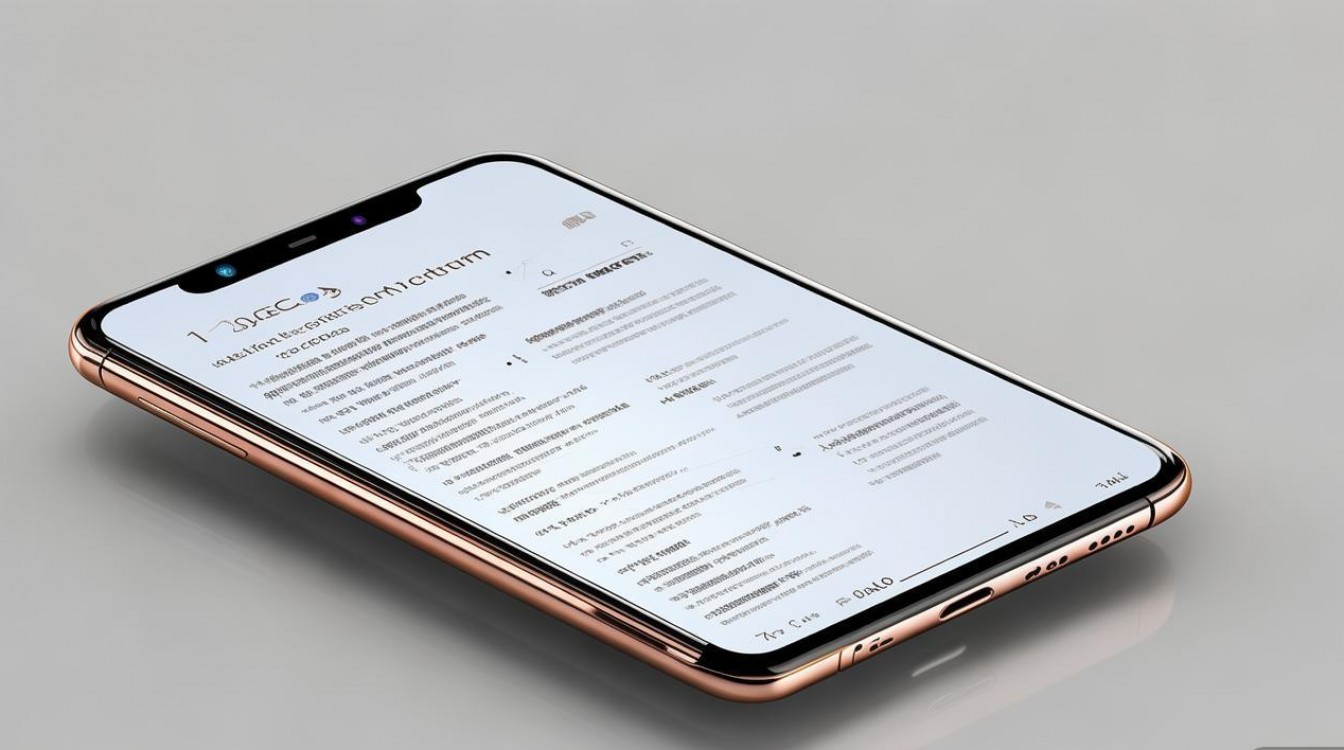
小米13 Pro内置了基于MIUI系统的原生投屏功能,支持多种连接方式,操作简单直观,用户可以通过以下步骤进行操作:第一步,确保手机和接收设备(如智能电视、电视盒子、投影仪等)连接至同一Wi-Fi网络,这是实现无线投屏的前提条件;第二步,从手机屏幕顶部下滑调出控制中心,找到并点击“投屏”图标(部分MIUI版本可能需要长按网络设置区域进入更多选项,或通过“设置”-“连接与共享”-“投屏”路径进入);第三步,在弹出的设备列表中,选择目标接收设备,等待几秒钟即可建立连接,连接成功后,手机屏幕内容将实时投射到接收设备上,支持系统界面、视频播放、游戏画面等多种场景,若需断开连接,再次点击投屏图标选择“断开连接”即可,或直接关闭接收设备的投屏功能。
对于部分不支持原生投屏的旧款设备或特定场景,用户还可借助第三方应用实现投屏,常用的第三方投屏工具包括乐播投屏、嗖嗖投屏等,这些应用通常支持更多协议(如AirPlay、DLNA、Miracast等),兼容性更广,以乐播投屏为例,首先需要在小米13 Pro和接收设备(如智能电视)上分别下载并安装该应用;打开手机端应用,确保设备连接同一Wi-Fi,点击“投屏”按钮,搜索并选择电视端显示的设备名称;连接成功后,即可将手机画面投射到电视,部分视频平台(如腾讯视频、爱奇艺)内置了“TV投屏”功能,用户在播放视频时,点击播放界面的投屏按钮,可直接将内容投射到已连接的设备上,无需额外安装第三方应用,且投屏画质和流畅度通常更优。
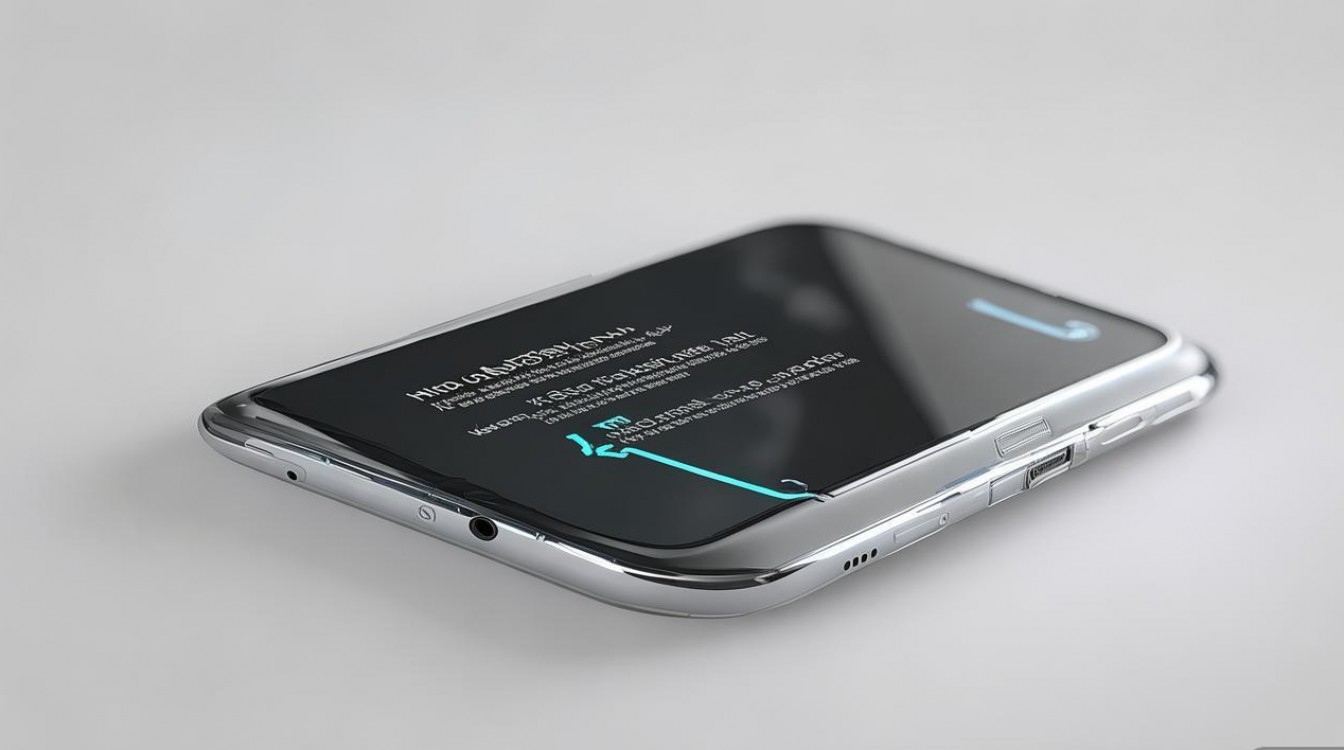
需要注意的是,投屏过程中可能会遇到一些常见问题,若搜索不到设备,可检查双方是否连接同一Wi-Fi网络,或重启路由器;若投屏画面卡顿,可尝试降低手机屏幕分辨率(在“设置”-“显示”中调整)或关闭后台其他应用以减少网络占用;部分设备可能需要开启“投屏接收”功能(如电视端的“多屏互动”或“无线显示”选项),小米13 Pro还支持反向投屏,即通过USB线连接电视后,在开发者选项中开启“USB调试”和“无线显示”功能,实现有线投屏,这种方式在Wi-Fi信号不稳定时可作为备选方案。
相关问答FAQs:
Q1:小米13 Pro投屏时没有声音怎么办?
A:可能原因及解决方法:1. 检查接收设备(如电视)是否静音或音量过低;2. 确认手机设置中“媒体音量”未关闭;3. 部分投屏协议仅传输画面,需通过蓝牙将手机音频连接至接收设备(如电视蓝牙音箱);4. 尝试断开重连或更换投屏协议(如从Miracast切换至DLNA)。
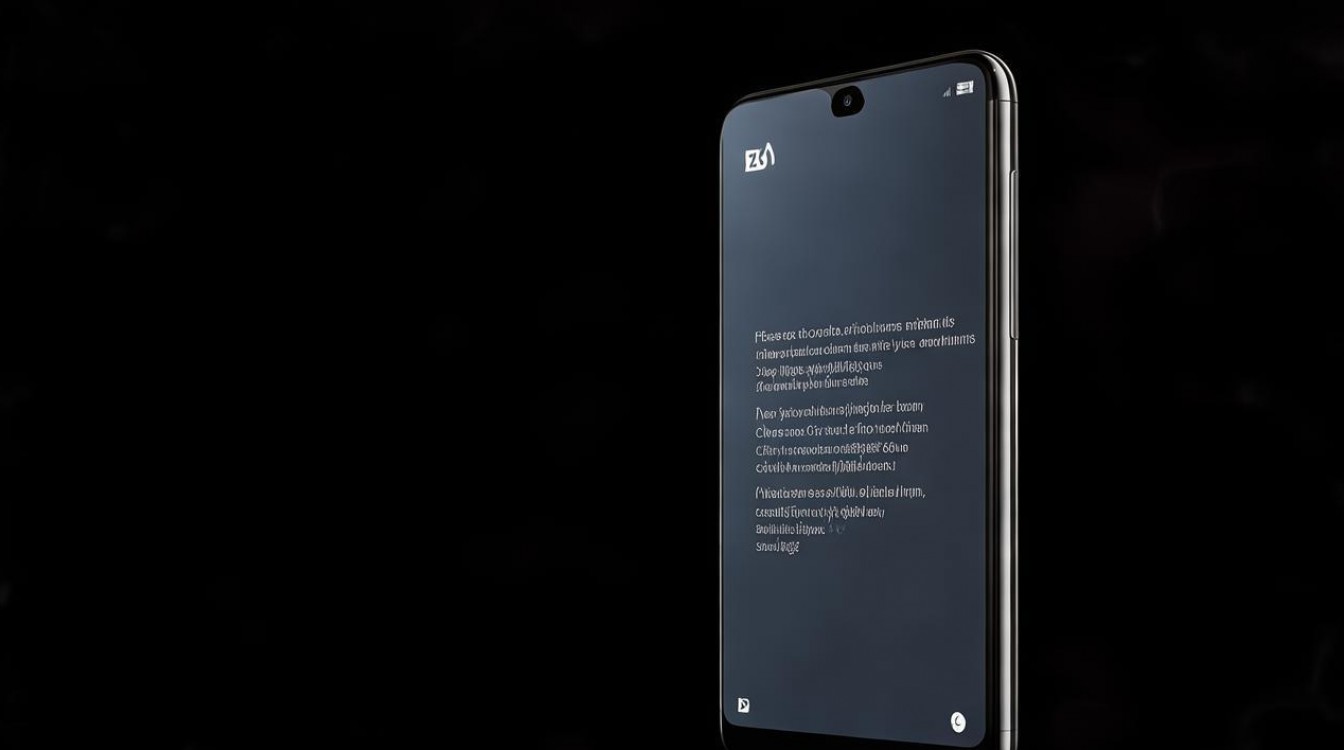
Q2:小米13 Pro是否支持投屏到电脑?
A:支持,可通过以下方式实现:1. 使用Windows 10/11系统的“无线显示”功能,在电脑上按Win+K搜索并连接手机;2. 安装第三方投屏软件(如ApowerMirror),通过Wi-Fi或USB数据线连接;3. 利用小米自带“小米互传”功能,在电脑端下载小米官方工具,选择“投屏”选项进行连接。
版权声明:本文由环云手机汇 - 聚焦全球新机与行业动态!发布,如需转载请注明出处。












 冀ICP备2021017634号-5
冀ICP备2021017634号-5
 冀公网安备13062802000102号
冀公网安备13062802000102号